5. Para contestar con la resolución de una petición
Ya hemos visto que una vez se le asigna una categoría a una petición, quedará asignada automáticamente la persona que deberá atenderla.
Es una asignación inicial, ya que en función de las circunstancias podría modificarse y asignar su resolución a otra persona.
La persona encargada de resolver la incidencia, podrá ver de una manera más cómoda el listado de las que tiene asignadas desde la opción Mi página que vemos en el menú superior de la plataforma y que le dirigirá a una página con dos listados: las peticiones que me están asignadas y las peticiones registradas por mí.
Vemos además que a la derecha de la opción Incidencias aparece un globo de notificación indicando que tenemos dos incidencias nuevas asignadas.
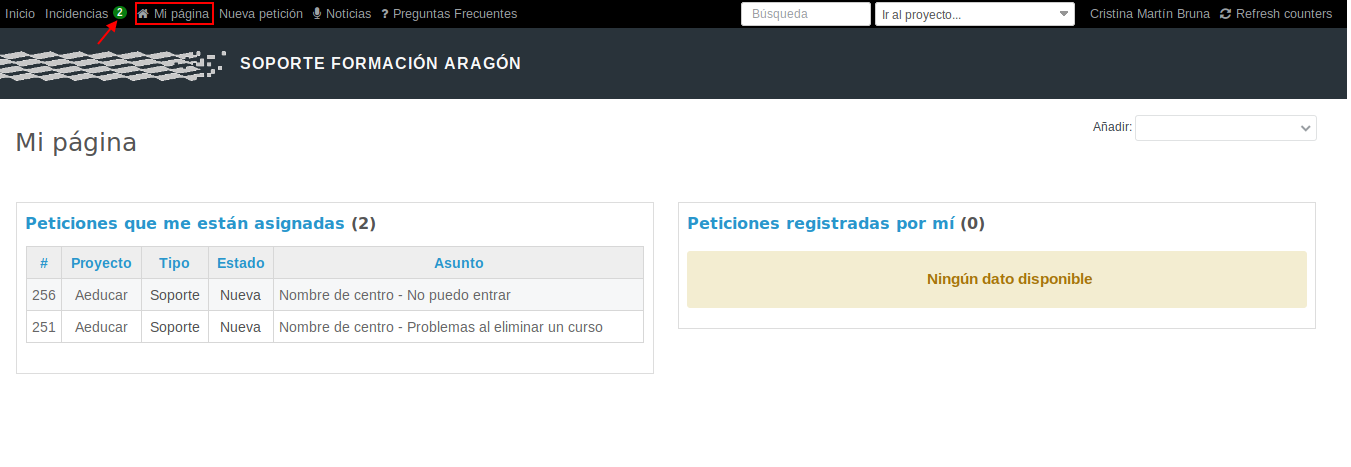
Si hacemos click en el Asunto de la petición que queremos contestar, nos abrirá la ficha de la petición con toda la información, pero de momento en modo de sólo lectura. Para activar el modo edición de la ficha y poder escribir la respuesta haremos click en Modificar que aparece en el pie de la ficha.
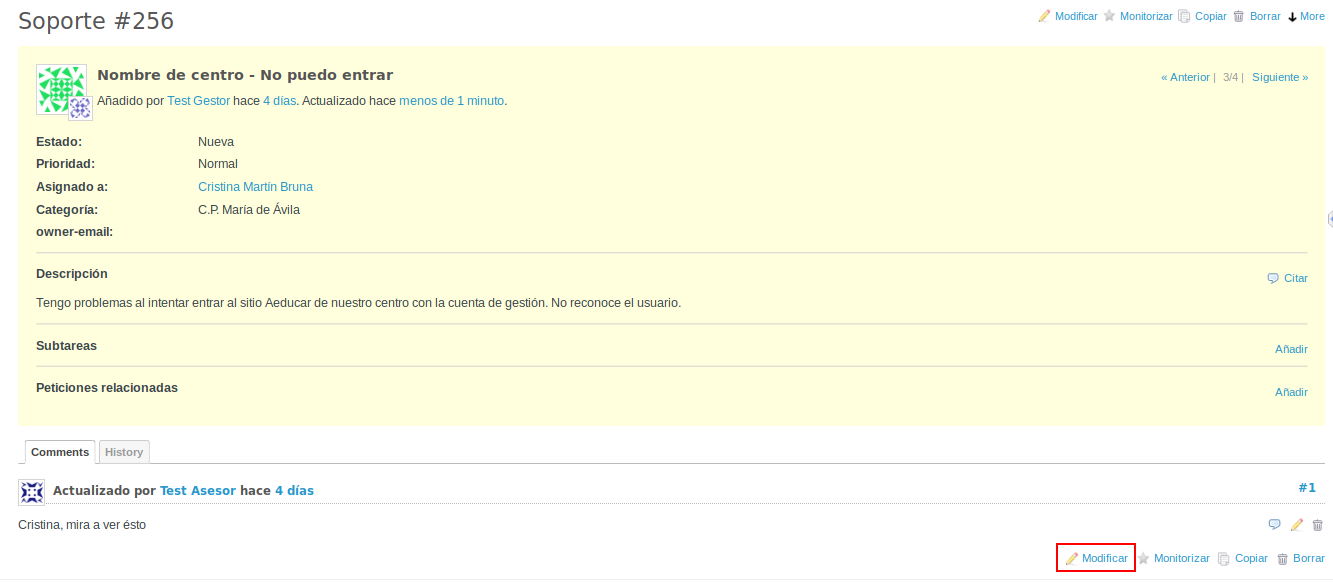
En el modo edición de la ficha podremos modificar cualquiera de las informaciones relativas a esta petición conforme le vayamos dando solución, hasta que la demos finalmente como cerrada.
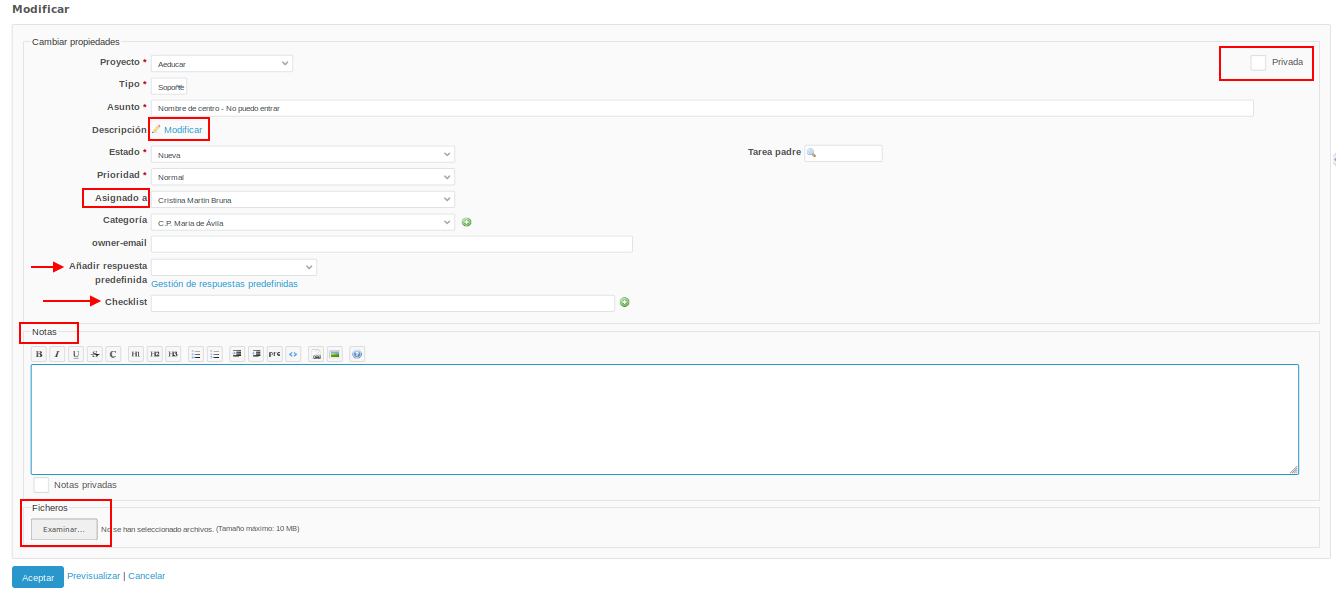
Veamos cómo podemos utilizar algunos de estos campos:
-
Tenemos la opción de marcar la petición como privada desde el cuadro que aparece en la parte superior derecha, de esta manera sólo la podrán consultar el administrador de la plataforma, la persona que creó la petición y quien la tiene asignada.
-
Es posible incluso modificar la descripción que ha realizado la persona que ha creado la petición, sobre el problema en cuestión, si por ejemplo no está muy claro y lo hemos conseguido aclarar a posteriori.
-
Es posible modificar el campo Asignado a. Ésto puede ser muy útil para trabajar en red con los compañeros de otros CPs y balancear carga de trabajo. En un momento determinado, por aumento de número de peticiones por ejemplo, podría ampliarse el número de personas de un CP que atiendan esas incidencias. Las personas de referencia de cada CP (rol “jefe/a de proyecto”) podrán añadir al proyecto Aeducar a otros compañeros o compañeras de su CP desde Configuración >> Miembros para posteriormente poder asignarles algunos de los tickets.
-
Dentro de la plataforma podemos organizar un repositorio de respuestas predefinidas que nos ayudarán para contestar de manera más ágil las incidencias más habituales.
-
Quizá la resolución de la incidencia implique una secuencia de pasos que podríamos anotar como una checklist y así ir marcando los que vayamos avanzando para que también pueda verlo quien solicitó la petición.
-
En Notas es donde desarrollaremos la explicación a la petición formulada.
-
Ficheros nos permite adjuntar algún fichero a la respuesta a la petición.
